发布时间:2022-05-13 12: 00: 10
品牌:苹果型号iMac
系统:MacOS
软件版本:MacOS Monterey
文件压缩包在日常工作中的应用场景十分广泛,我们可能时常要面对和同事、合作方交换文档资料,在不同设备上展示和修改图片、文本等。Windows系统操作大家都相对比较熟悉,小编要和大家分享下Mac文件压缩包使用常识,苹果如何解压文件压缩包,苹果ZIP文件用什么打开。
一、苹果如何解压文件压缩包
MacOS系统自带“归档实用工具”,支持ZIP文件存档格式的压缩及解压,无需打开应用即可调用压缩解压缩文件。苹果如何解压文件压缩包?双击文件压缩包或者右键选择“打开方式-归档实用工具”就能够自动提取解压缩文件了,解压完成的文件可在当前路径直接查看。
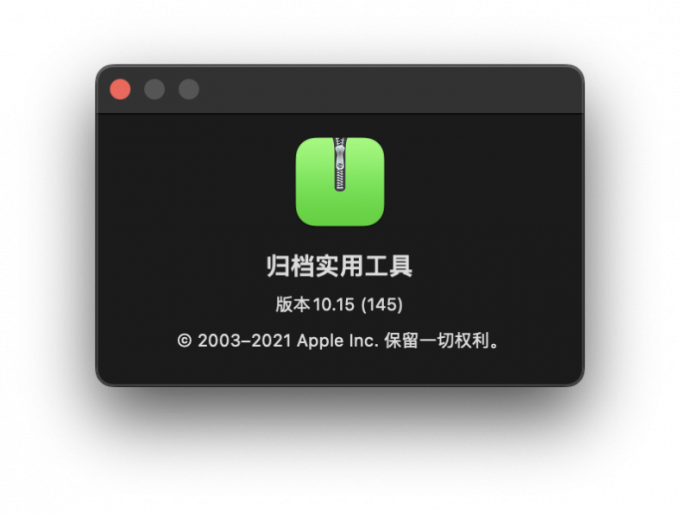
归档实用工具虽然操作便捷,但对于压缩和解压缩的文件存档格式支持较为单一。如果对压缩或解压缩较多类型文件存档格式有需求的用户,通常还会安装一款专业的第三方压缩解压缩软件作为辅助工具使用。
二、苹果ZIP文件用什么打开
苹果ZIP文件用什么打开?对于要在网络上分发和交换使用文件资料的用户来说,一款方便实用的压缩软件太重要了。Mac解压缩软件有FastZip、BandiZip、A-Zippr和Cisdem Unarchiver等多种选择,这里以小编自用的BetterZip为例来演示下解压ZIP文件的过程:
1)双击待解压的ZIP格式压缩文档或在右键菜单点击“打开方式”单击选择“BetterZip”选项;
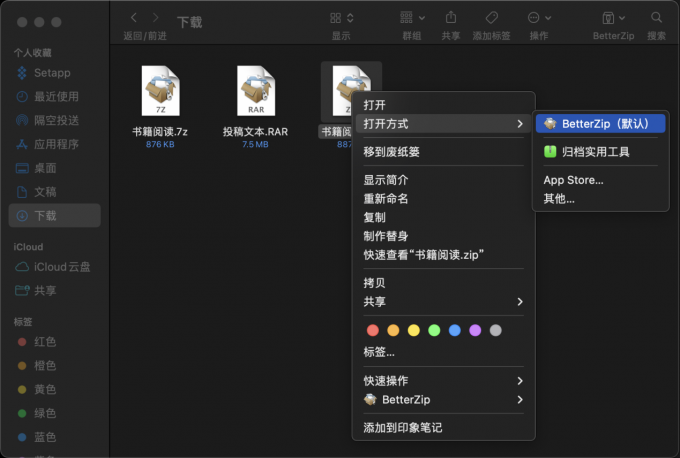
2)在BetterZip弹窗右侧点选需要解压的文件,点击软件界面中的“解压”按钮即可解压ZIP格式文档,解压后的内容可在原压缩包文件位置查看。
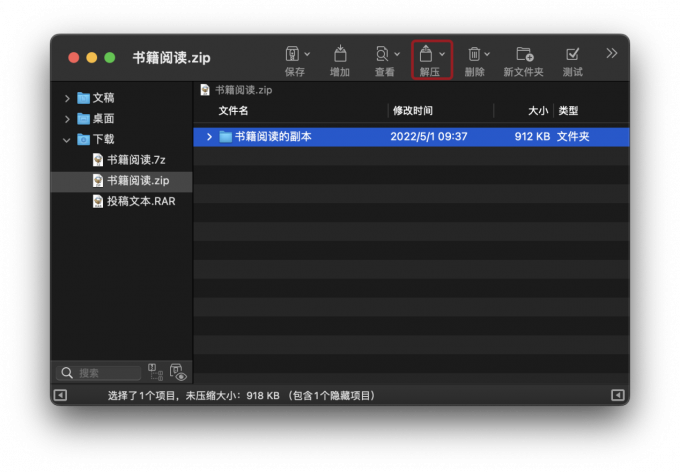
除了上述常规的文件解压缩方式,我们还可以使用右键菜单的“BetterZip-从预设解压”功能,更加快速、高效地解压ZIP等格式压缩文档。
三、偏好设置-预置功能
预设解压方式需要从“首选项-偏好设置-预置”功能界面进行手动设定。具体操作如下:
1)运行BetterZip点击软件界面空白处,实用组合快捷键“command+,”调出偏好设置窗口;
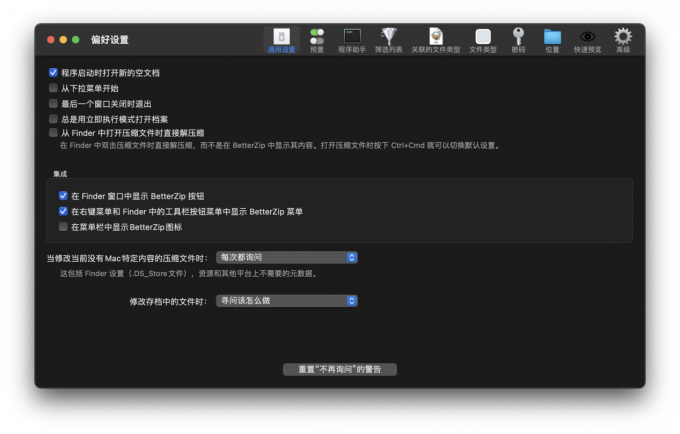
2)点击“预置”按钮后选择“解压缩”的选项卡,即可在界面内对解压项目名称、存储位置、排除模式等项目进行精细设置;
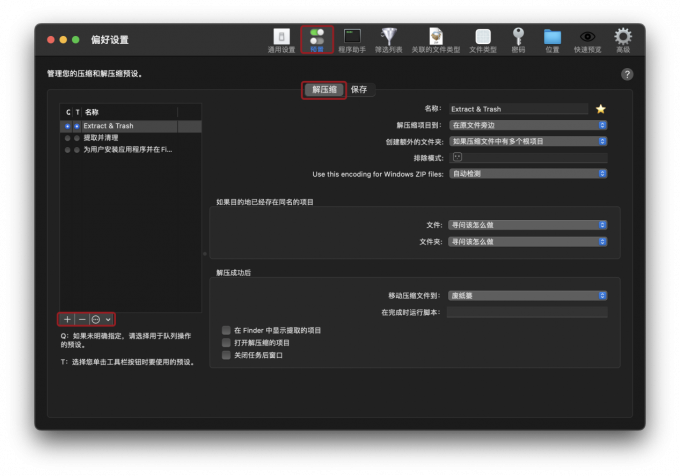
3)点击窗口左下的“+/-”标识,则可以快速添加新的预设解压项目或移除旧有预设项目;
4)预设解压项目完成后,即可从压缩文件的右键菜单快速选择“从预设解压”压缩文件包。
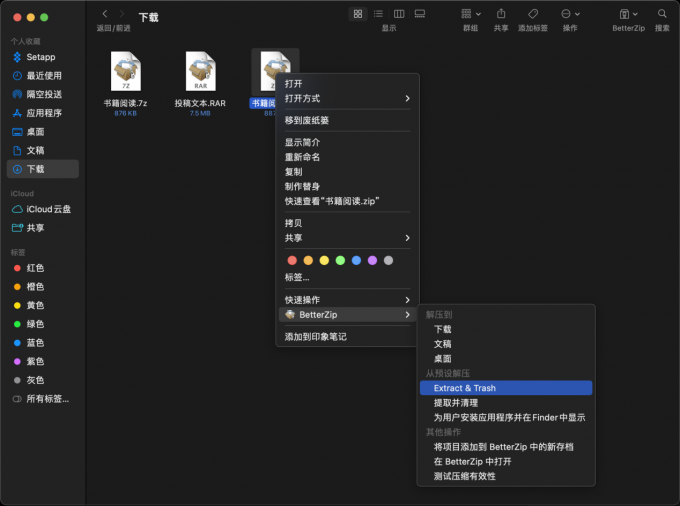
预设项目完成后可谓一劳永逸,可以快速在右键菜单里调用“预设解压”以特定方式解压文件、保存解压后的文件以及处理原文件压缩包。
四、结论
综合以上,苹果如何解压文件压缩包,苹果ZIP文件用什么打开?MacOS系统“归档实用工具”和第三方软件BetterZip等,都可以帮助苹果电脑用户方便地解压ZIP格式压缩包。通过BetterZip的“偏好设置-预置”功能预设解压项目后,“从预设解压”ZIP文件压缩包更加高效。如果对这款高效率Mac解压软件感兴趣,可在BetterZip中文官网解锁更多产品信息和使用方法。
展开阅读全文
︾